u盘文件或目录损坏无法打开 U盘文件损坏无法读取怎么办
更新时间:2024-04-03 17:42:55作者:jiang
在日常使用中我们经常会遇到U盘文件或目录损坏无法打开的情况,导致无法读取文件的困扰,这种情况可能会给我们的工作和生活带来诸多不便,那么当遇到这种问题时,我们应该如何解决呢?接下来我们将探讨一些解决方法,帮助大家有效应对U盘文件损坏的情况。
步骤如下:
1.U盘接入电脑,打开“此电脑”找到U盘。
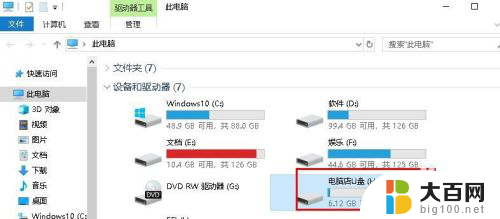
2.右击U盘选择“属性”、“工具”然后点击“检查”

3.在打开的界面选择“扫描并修复”。

4.等待修复完成,如图所示


5.修复后尝试打开U盘,如果没有作用,请继续阅读。
按组合键WIN+R打开“运行”输入“cmd”、“确定”
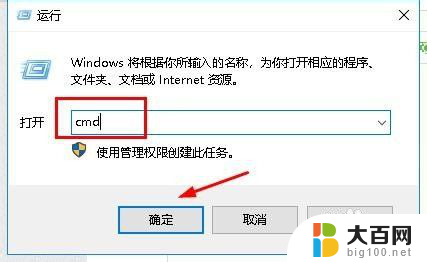
6.再打开的界面输入chkdsk H: /f(H为U盘盘符,根据自己U盘输入)按“Enter”键。

7.接着会自动修复U盘,如图所示
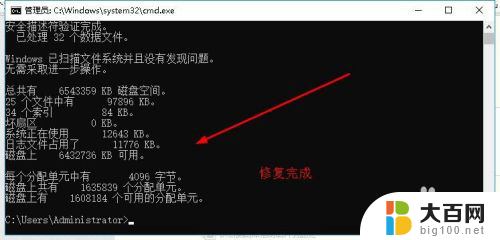
8.接着再打开“此电脑”就可以打开U盘了。
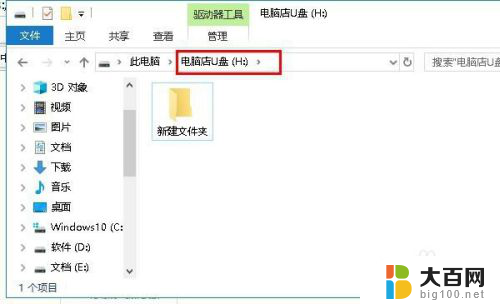
9.以上就是U盘“文件或目录损坏且无法读取”的解决方法,希望可以帮到大家。
以上就是关于u盘文件或目录损坏无法打开的全部内容,如果还有不清楚的用户,可以参考上面小编提供的步骤进行操作,希望对大家有所帮助。
u盘文件或目录损坏无法打开 U盘文件损坏无法读取怎么办相关教程
- u盘无法访问文件或目录无法读取 U盘文件损坏无法读取怎么办
- u盘0x80070570文件或目录损坏且无法读取 U盘存储文件错误提示代码0x80070570解决方法
- 软件损坏无法卸载怎么办 如何卸载已经损坏的软件
- 损坏的压缩文件怎样修复 如何修复损坏的压缩文件
- word无法读取此文档可能已损坏怎么办 word文档无法读取怎么解决
- wps文件打不开是什么情况 wps文件打不开提示文件损坏
- 后缀为rar的文件怎么打开 rar文件损坏怎么修复
- 文件已损坏或丢失ace drv32.dll英雄联盟 Ace32.Dll下载
- 如何修复压缩文件 压缩文件损坏修复方法
- windows系统无法读取u盘 怎样修复U盘读不出来的问题
- 苹果进windows系统 Mac 双系统如何使用 Option 键切换
- win开机不显示桌面 电脑开机后黑屏无法显示桌面解决方法
- windows nginx自动启动 Windows环境下Nginx开机自启动实现方法
- winds自动更新关闭 笔记本电脑关闭自动更新方法
- 怎样把windows更新关闭 笔记本电脑如何关闭自动更新
- windows怎么把软件删干净 如何在笔记本上彻底删除软件
电脑教程推荐